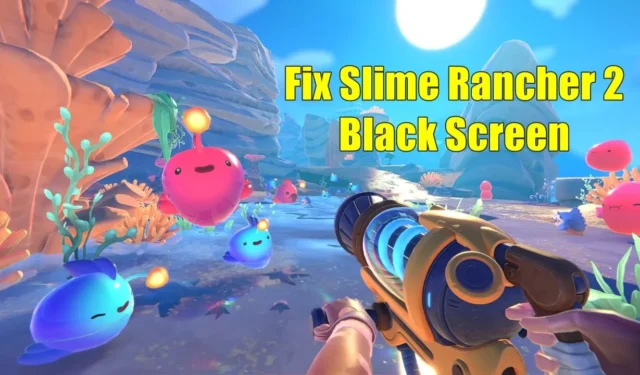
2022 m. išleistas „Slime Rancher 2“ yra pirmojo asmens gyvenimo modeliavimo nuotykių žaidimas. Žaidimas sukėlė gerą ažiotažą tarp žaidimų dėl įdomaus žaidimo ir grafikos. Tačiau viena problema, dėl kurios daugelis žmonių sutrukdė žaisti, yra juodo ekrano problema.
Žaidėjai dažnai pranešdavo, kad po paleidimo pamatė „Slime Rancher 2 Black Screen“. Nepaisant dažnų kūrėjų leidžiamų atnaujinimų, problema dar neišspręsta. Jei taip pat įstrigo ši juodo ekrano problema „Slime Rancher 2“, tada toliau pateikti trikčių šalinimo veiksmai turėtų padėti ją išspręsti.
Sutvarkykite Slime Rancher 2 juodą ekraną po paleidimo
Juodas ekranas paprastai atsiranda „Slime Rancher 2“, jei yra kokių nors problemų dėl grafikos tvarkyklės arba jei žaidimo failai yra sugadinti. Toliau pateikti metodai padės jums išspręsti šią problemą.
1. Priverstinai paleisti žaidimą iš naujo
Jei „Slime Rancher 2“ matote juodą ekraną ir negalite jo apeiti, priverstinai paleiskite žaidimą iš naujo. Tai nutrauks visus žaidimo procesus, veikiančius fone, ir suteiks jam galimybę iš naujo. Štai kaip tai padaryti –
- Paspauskite Ctrl + Shift + Esc klavišų derinį, kad atidarytumėte užduočių tvarkytuvę .
- Skirtuke Procesai suraskite Slime Rancher 2 , pasirinkite jį ir spustelėkite Baigti užduotį .
- Baigę vėl paleiskite žaidimą iš meniu Pradėti.
2. Atnaujinkite grafikos tvarkykles
Žaidimai yra intensyvūs grafiškai, todėl norint juos paleisti, grafikos tvarkyklės turi būti atnaujintos į naujausią versiją. Norėdami išspręsti problemą, galite pabandyti atnaujinti grafikos tvarkykles į naujausią versiją –
- Dešiniuoju pelės mygtuku spustelėkite pradžios piktogramą, tada spustelėkite Įrenginių tvarkytuvė .
- Dukart spustelėkite Ekrano adapteriai .
- Dešiniuoju pelės mygtuku spustelėkite grafikos tvarkyklę ir spustelėkite Atnaujinti tvarkyklę .

- Dabar spustelėkite Ieškoti automatiškai tvarkyklių .
3. Iš naujo įdiekite grafikos tvarkyklę
Iš naujo įdiegus grafikos tvarkyklę bus pakeisti visi sugadinti grafikos tvarkyklės failai, taip išspręstos visos su grafika susijusios problemos, su kuriomis susiduriate. Toliau pateikiami grafikos tvarkyklės iš naujo įdiegimo veiksmai –
- Atidarykite meniu Pradėti , suraskite Įrenginių tvarkytuvė ir paspauskite Enter .
- Išplėskite ekrano adapterių sąrašą.
- Ieškokite savo grafikos tvarkyklės, dešiniuoju pelės mygtuku spustelėkite ją ir spustelėkite Pašalinti įrenginį .

- Dar kartą spustelėkite Pašalinti .
- Iš naujo paleiskite kompiuterį, kad iš naujo įdiegtumėte grafikos tvarkyklę.
4. Paleiskite Slime Rancher 2 kaip administratorių
Trūkstant leidimų taip pat gali kilti „Slime Rancher 2 Black Screen“ problemų. Norėdami išspręsti šią problemą, paleiskite žaidimą kaip administratorius.
- Dešiniuoju pelės mygtuku spustelėkite Slime Rancher 2 spartųjį klavišą darbalaukyje ir spustelėkite Ypatybės .
- Eikite į skirtuką Suderinamumas ir pažymėkite Vykdyti šią programą kaip administratorių .

- Spustelėkite Taikyti ir Gerai , kad išsaugotumėte pakeitimus.
- Atlikite tą patį su „Steam Client“ ir paleiskite „Slime Rancher 2“ .
5. Išjunkite viso ekrano optimizavimą
Viso ekrano optimizavimas gali sukelti „Slime Rancher 2“ suderinamumo problemų, todėl gali atsirasti juodo ekrano problema. Pabandykite išjungti viso ekrano optimizavimą, kuris greičiausiai turėtų išspręsti šią problemą.
- Dešiniuoju pelės mygtuku spustelėkite Slime Rancher 2 piktogramą darbalaukyje, tada spustelėkite parinktį Ypatybės .
- Skirtuke Suderinamumas pažymėkite Išjungti viso ekrano optimizavimą .

- Išsaugokite pakeitimus spustelėdami Taikyti ir tada Gerai .
6. Atnaujinkite „DirectX“.
„DirectX“ padeda atvaizduoti grafiką, o jei žaidžiate žaidimus, turite atnaujinti „DirectX“ į naujausią naujinimą, kad išvengtumėte problemų.
- Naršyklėje eikite į „DirectX“ atsisiuntimo puslapį .
- Pasirinkite savo kalbą ir spustelėkite Atsisiųsti .
- Paspauskite „Windows + E“ klavišų kombinaciją ir eikite į aplanką „ Atsisiuntimai “.
- Dukart spustelėkite „DirectX“ failą ir vadovaukitės sąrankos vedliu, kad įdiegtumėte naujausią „DirectX“.
7. Atnaujinkite žaidimą iš Steam kliento
Žaidimų atnaujinimai suteikia naujų funkcijų ir jau esamų problemų pataisų. Jei po paleidimo susiduriate su juodu Slime Rancher 2 ekranu, rekomenduojama atnaujinti žaidimą.
- Pirmiausia paleiskite „Steam“ savo kompiuteryje.
- Eikite į skirtuką Biblioteka ir spustelėkite Slime Rancher 2 .
- Steam parodys visus galimus naujinimus ir galėsite jį įdiegti.
8. Pataisykite žaidimų failus
- Atidarykite meniu Pradėti , suraskite Steam ir atidarykite jį.
- Spustelėkite skirtuką Biblioteka .
- Dešiniuoju pelės mygtuku spustelėkite Slime Rancher 2 , tada spustelėkite Ypatybės
- Po to spustelėkite skirtuką Vietiniai failai .
- Dabar spustelėkite mygtuką Patvirtinti žaidimų failų vientisumą .

9. Išjunkite Steam Overlay funkciją
Jei „Steam Overlay“ funkcija įjungta, tai taip pat gali būti šios problemos priežastis. Išjunkite Steam perdangą atlikdami toliau nurodytus veiksmus, kad išspręstumėte šią problemą –
- Paspauskite „Windows“ klavišą, įveskite „Steam“ ir paspauskite „Enter“ .
- Viršuje spustelėkite skirtuką Biblioteka .
- Dešiniuoju pelės mygtuku spustelėkite Slime Rancher 2 , tada spustelėkite Ypatybės .
- Skirtuke „Bendra “ panaikinkite parinkties „ Įgalinti Steam perdangą“ žymėjimą .

10. Sumažinkite grafikos nustatymus
Jei bandote paleisti žaidimus naudodami aukštus grafikos nustatymus kompiuteryje su vidutinėmis specifikacijomis, tai taip pat gali sukelti šią problemą. Norėdami tai išspręsti, pabandykite sumažinti žaidimo grafikos nustatymus. Pabandykite apriboti FPS iki maždaug 75–80, išjungti „V-sync“, išjungti „bloom“, išjungti anti-aliasing ir taip pat išjungti šešėlių efektus .
Sumažinkite visus grafikos nustatymus iki žemiausio įmanomo lygio. Taip pat uždarykite visas kitas fone veikiančias programas. Jei žaidimui įrašyti naudojote žaidimų stebėjimo priemones arba ekrano įrašymo programas, apsvarstykite galimybę jas išjungti.




Parašykite komentarą